Sa iOS 15 , syria ay may kasamang bagong feature na Announce Notifications na nagbibigay-daan sa iyong ipabasa sa iyo ang mga notification kapag nakakonekta ka sa AirPods o Beats headphones.
kung paano isalin ang isang website sa safari

Siri ay nagawang ipahayag ang mga mensahe sa loob ng ilang panahon ngayon, ngunit sa iOS 15, ang tampok ay pinalawak sa lahat ng mga notification. Kapag naka-enable, awtomatikong iaanunsyo ng Siri ang mga Time Sensitive na notification mula sa mga app kapag nakakonekta ang AirPods/Beats.
Maaari ka ring mag-opt na magkaroon ng Siri mag-anunsyo ng mga notification sa bawat app na batayan kung gusto mong makarinig ng mga notification mula sa mga partikular na app na hindi sensitibo sa oras.
Narito kung paano makuha ang & Swnj; Siri & zwnj; upang ipahayag ang mga notification sa & zwnj; iOS 15 & zwnj ;.
paano palitan ang pangalan ng mac
- Ilunsad ang Mga setting app.
- I-tap Mga abiso .
- Sa ilalim ng '& zwnj; Siri & zwnj ;,' piliin I-anunsyo ang Mga Notification .
- I-toggle ang switch sa tabi I-anunsyo ang Mga Notification sa berdeng ON na posisyon.
- Upang makuha ang Siri para i-anunsyo ang lahat ng notification mula sa isang partikular na app, piliin lang ang app na pinag-uusapan sa listahan sa ilalim ng 'I-anunsyo ang Mga Notification Mula' at i-toggle ito I-anunsyo ang Mga Notification lumipat.
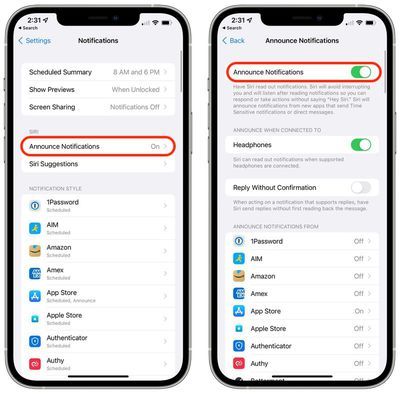
Tandaan na kung sinusuportahan ng isang notification ang mga aksyon, Siri ay makikinig sa iyong tugon pagkatapos basahin ang notification, kaya hindi mo na kailangang sabihin ang 'Hey Siri' para sundan ito.
Mga Kaugnay na Roundup: iOS 15 , iPad 15
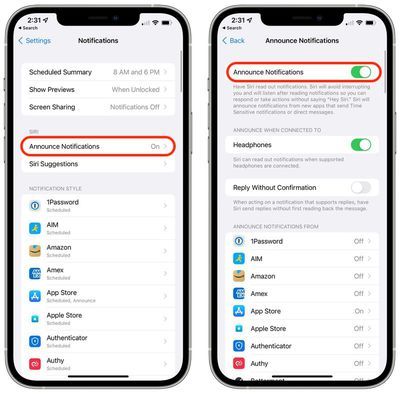
Patok Na Mga Post